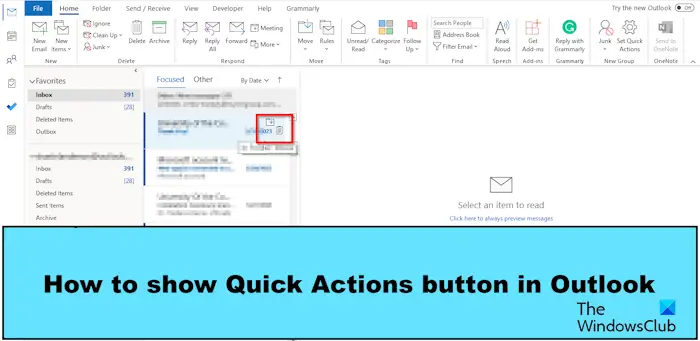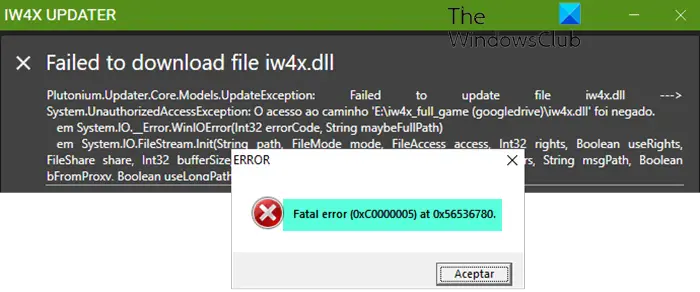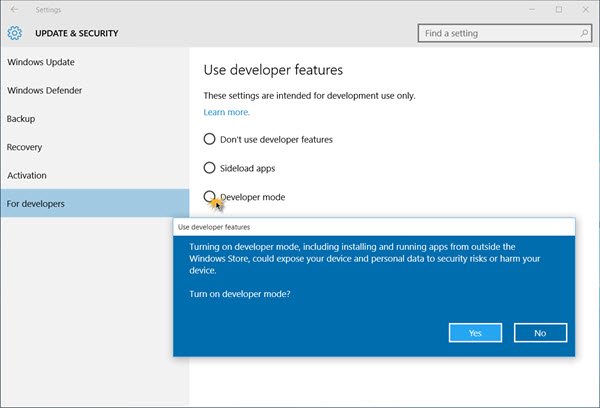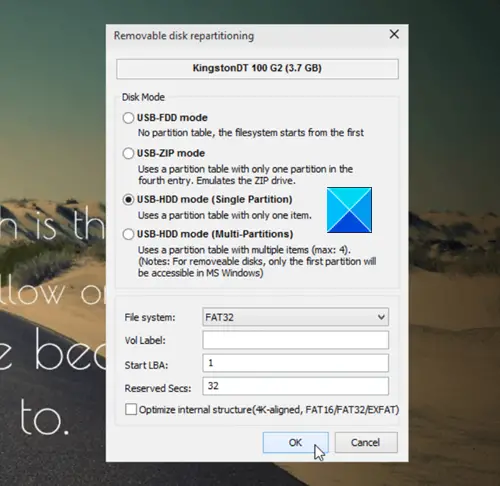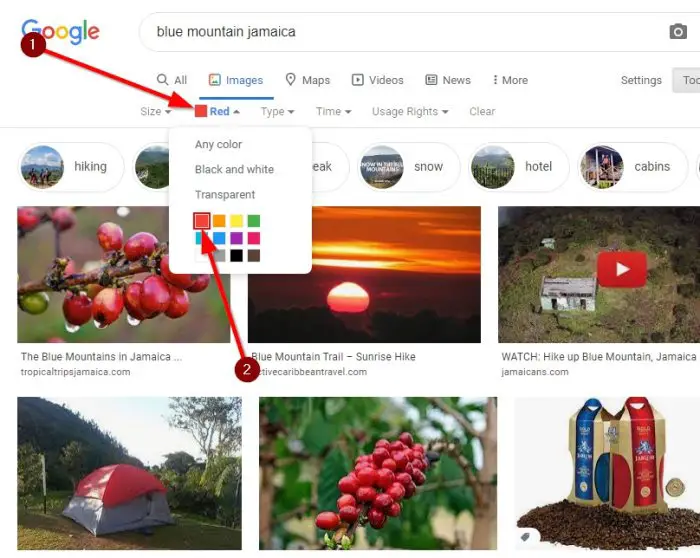の最も良い点の 1 つは、マイクロソフトワードユーザーが同じテキストを複数のドキュメントに追加できる機能です。基本的な方法は単純にコピーして貼り付けることですが、同じアドレスの文書が複数ある場合はどうすればよいでしょうか。住所の詳細を変更する最も簡単な方法は、コピーして貼り付けることではありません。ここでの計画は、と呼ばれる機能を使用することです。リンクされたテキスト、そして私たちが知ることができる限り、それは非常にうまく機能します。少なくとも、私たちが当初予想していたよりもはるかに優れており、これは素晴らしいことです。
Wordのリンクテキストとは何ですか
そうですね、答えるのはとても簡単です。ご存知のとおり、このアイデアは、1 つの文書内のテキストの特定の行または段落を変更し、他の文書内の同じテキストが自動的に変更されるのを観察することです。手品のように聞こえるかもしれませんが、これが本物だと言うことを信じてください。
Word の複数の場所に同じテキストを挿入する方法
Word 文書内の複数の場所に同じ単語またはテキストを自動挿入するには、次の手順に従います。
- 元の文書からテキストをコピーする
- 他のドキュメントを開き、「形式を選択して貼り付け」を使用します。
- リンクされたテキストを貼り付けます
元の文書からテキストをコピーする
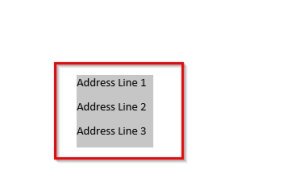
まず最初に、重要なテキストを含むドキュメントを作成します。先に進む前にその文書を保存することは非常に重要です。そこからテキストをクリップボードにコピーします。
他のドキュメントを開き、「形式を選択して貼り付け」を使用します。
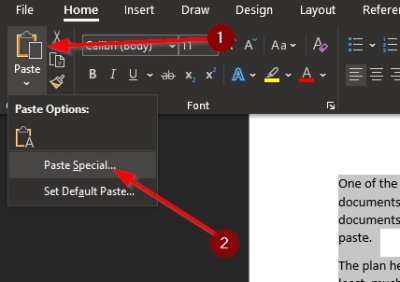
次のステップでは、受信ドキュメントを開き、最近コピーしたテキストを貼り付けるスペースにマウス カーソルをクリックします。そこから、リボンの左上隅にある [貼り付け] アイコンをクリックします。それを行った後、選択します特殊貼り付け。小さなウィンドウが表示され、利用できるいくつかのオプションが表示されます。
リンクされたテキストを貼り付けます
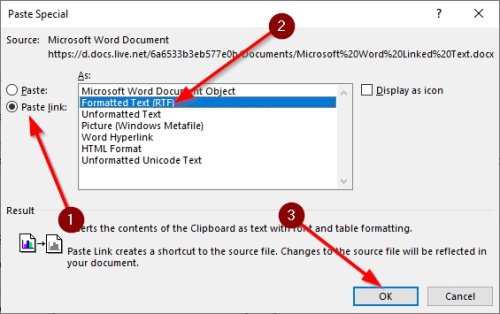
テキストを貼り付ける場合は、[リンクの貼り付け] > [フォーマットされたテキスト (RTF)] を選択します。最後に、「OK」ボタンを押すと、テキストが表示されます。
元の文書のテキストを編集すると、他の文書でも同じ単語が自動的に変更されます。
これがお役に立てば幸いです。
読む: 方法描画タブ ツールを使用して Microsoft Word で描画する
Word の複数の場所に同じテキストを挿入するにはどうすればよいですか?
同じテキストを Word の複数の場所に挿入するには、REF フィールドを使用します。まず、テキストのブックマークを作成し、必要な場所に REF フィールドを挿入します。ブックマークされたテキストを更新した後、F9 を押して文書内のすべての REF フィールドを更新します。
Word で同じテキストを複数のセルに配置するにはどうすればよいですか?
Word で同じテキストを複数のセルに配置するには、Ctrl キーを押しながら各セルをクリックしてセルを選択します。セルを選択したら、テキストを入力し、Ctrl+Enter キーを押します。選択したすべてのセルにテキストが表示されます。
Word に繰り返しのテキストを挿入するにはどうすればよいですか?
Word で繰り返しテキストを挿入するには、テキストを選択し、Alt+F3 キーを押して、[新しい文書パーツの作成] ダイアログ ボックスに値を入力します。定型句を見つけやすくするために、一意の名前と説明を使用します。これにより、ドキュメント全体でコンテンツを効率的に再利用でき、時間を節約できます。